Comment configurer la grille et la résolution des intervalles dans AutoCAD 2014
Aussi bien en mode Grille et mode Snap dans AutoCAD 2014 sont comme les points des lignes sur un morceau de papier quadrillé d'intersection, mais la grille est tout simplement une référence visuelle - It Never gravures - tandis mode Snap contraint les points que vous pouvez choisir avec la souris . Vous pouvez définir la grille et Aligner espacement à des valeurs différentes.
Pour les trois dernières décennies, la grille de AutoCAD est composée d'un ensemble de points régulièrement espacés qui ont servi de référence pour la distance visuelle. Vous pouvez toujours configurer une grille de points, mais à partir de AutoCAD 2011, la valeur par défaut est un graphique grille snazzy semblable à du papier constitué d'un réseau de lignes.
La fonction d'accrochage d'AutoCAD crée un ensemble de régulièrement espacées, les points chauds invisibles, qui rendent le mouvement réticule à Nice, même incrémente que vous spécifiez points dans le dessin.
Vous ne devez pas basculer mode Snap sur et en dehors. Il est sur que lorsque vous utilisez une commande qui vous demande de spécifier un point. Par exemple, lorsque le Calage est activé, vous pouvez déplacer votre réticule librement autour de l'écran, mais quand vous commencez la commande Ligne, mode Snap coups de pied, et votre saut à réticule le point d'accrochage plus proche.
Réglez la grille et les intervalles d'accrochage dans la boîte de dialogue Paramètres de dessin en suivant ces étapes:
droit; cliquez sur le bouton Mode d'accrochage ou d'affichage Grille sur la barre d'état et choisissez Paramètres dans le menu qui apparaît.
La boîte de dialogue Paramètres de dessin apparaît avec l'onglet Snap et Grille sélectionné.
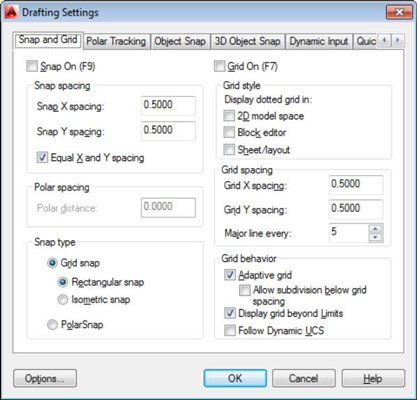
L'onglet Snap et grille comporte six sections, mais Snap Espacement et Espacement de grille domaines dans cet onglet sont tout ce que vous devez à vous soucier de la plupart des travaux de dessin 2D.
Sélectionnez la case Snap On pour activer le mode snap.
Cette action permet défaut enclenche une demi-unité à part (dix unités d'intervalle si vous travaillez avec le défaut de modèle métrique).
AutoCAD a généralement plusieurs façons de faire les choses. Vous pouvez également cliquer sur le bouton Mode d'accrochage sur la barre d'état pour basculer clipser et hors va de même pour le bouton Afficher la grille et le réglage de la grille. Ou vous pouvez appuyer sur les touches de fonction: F7 permet de basculer la grille hors et sous tension, et F9 fait de même pour le mode d'accrochage.
Entrez l'intervalle de pression que vous voulez dans la zone de texte Aligner X Espacement.
Si la case à cocher Espacement X et Y égalité est sélectionné, les changements d'espacement Y automatiquement à l'égalité de l'espacement de X, qui est presque toujours ce que vous voulez. Décochez la case à cocher si vous souhaitez spécifier espacement de l'accrochage inégale.
Sélectionnez la grille sur case à cocher pour activer la grille.
Entrez l'espacement de grille souhaité dans la zone de texte X Grille Espacement.
Comme avec un espacement pression, si la case à cocher Espacement X et Y égalité est sélectionné, l'espacement Y change automatiquement pour égaler la distance de X. Encore une fois, vous voulez généralement à quitter de cette façon.
X Y distance- mesures mesures de distance verticale horizontale. La zone de dessin AutoCAD affiche normalement une icône X et Y en cas d'oubli.
Si vous êtes un vieux routier AutoCAD et de trouver la grille de papier millimétré trop indiscrète, sélectionnez l'affichage Dotted Grille case à cocher de l'espace modèle 2D dans la zone style de grille pour passer les lignes de style ancien et de colonnes de points. Fait intéressant, il semble que la plupart des débutants, comme la grille, mais les utilisateurs plus expérimentés éteindre.
Spécifier des options supplémentaires d'affichage de la grille dans la zone Grille de Comportement:
Adaptive Grille: AutoCAD modifie la densité ou l'espacement des lignes de la grille ou des points que vous zoomer et dézoomer.
Autoriser Subdivision dessous Grille Espacement: Activez cette case à cocher en conjonction avec la case à cocher Adaptive Grille. L'espacement peut descendre plus bas que ce que vous avez défini, et il peut aller plus haut si vous avez un long chemin sur votre dessin. (Si elle n'a pas, vous ne pouviez pas voir votre dessin de la grille!)
Afficher Grille Beyond Limits: Cela permet à la grille pour afficher sur l'ensemble de la zone de dessin, peu importe à quel point vous avez sur. La désactivation de cette case à cocher permet AutoCAD se comportent de la façon dont il se comportait toujours dans les versions antérieures - qui est, la grille est affichée uniquement dans la zone définie par les limites de dessin.
Suivez SCU dynamique: Cette option (non disponible dans AutoCAD LT) est une caractéristique spécifique-3D qui change votre plan du dessin que vous la souris sur des objets 3D.
Cliquez sur OK pour fermer la boîte de dialogue Paramètres de dessin.

